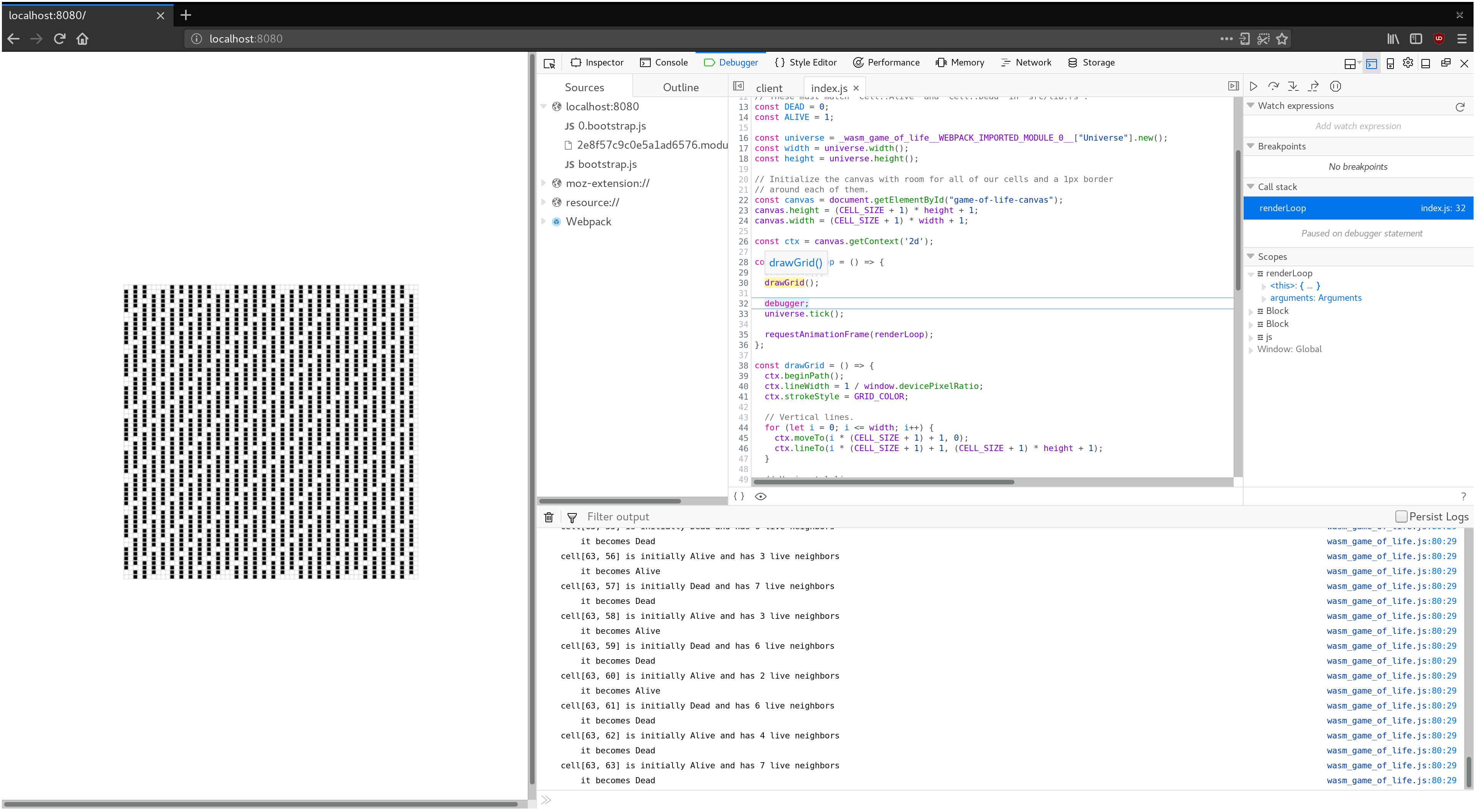디버깅
코드를 더 작성하기 전에, 디버깅 툴들을 조금 살펴보고 장전해 볼까요? 관심이 있다면 Rust로 WebAssembly 바이너리를 생성하는 데 사용해 볼 수 있는 접근 방법들과 툴들에 대해 다루는 참조 페이지도 확인해 보세요!
패닉 로그 활성화하기
코드가 패닉 할 때 개발자 콘솔에 도움이 되는 에러 메세지를 표시하면 디버깅이 더 쉬워집니다.
필수로 사용할 필요는 없지만 wasm-pack-template은 wasm-game-of-life/src/utils.rs 파일에 기본으로 활성화돼 있는 종속성인 the console_error_panic_hook 크레이트를 포함합니다. 이 훅(hook)을 생성자에 포함시켜주면 이 기능을 사용할 수 있게 됩니다. wasm-game-of-life/src/lib.rs 파일 내의 Universe::new 생성자에서 불러보도록 하겠습니다.
#![allow(unused)] fn main() { pub fn new() -> Universe { utils::set_panic_hook(); // ... } }
구현한 Game of Life에 로그 기능 추가하기
web-sys 크레이트를 통해 console.log 함수를 사용해 보고, 매 세포들의 정보를 로그 할 수 있도록 기능을 추가해 보겠습니다.
우선, wasm-game-of-life/Cargo.toml 파일을 열고 web-sys를 종속성으로 추가한 다음 "console" 기능을 활성화해 주세요:
[dependencies]
# ...
[dependencies.web-sys]
version = "0.3"
features = [
"console",
]
더 나은 개발자 경험을 위해 console.log 함수를 println! 스타일의 매크로로 감싸보겠습니다:
#![allow(unused)] fn main() { extern crate web_sys; // `println!(...)` 스타일의 문법을 `console.log`에 사용할 수 있게 해주는 매크로. macro_rules! log { ( $( $t:tt )* ) => { web_sys::console::log_1(&format!( $( $t )* ).into()); } } }
이제 Rust 코드에서 log 매크로를 호출해서 콘솔에 메세지를 로그 해봅시다. 예를 들어서, 세포의 상태, 이웃 수, 다음 틱 상태를 로그 할 수 있도록 wasm-game-of-life/src/lib.rs 파일을 수정해 주세요:
diff --git a/src/lib.rs b/src/lib.rs
index f757641..a30e107 100755
--- a/src/lib.rs
+++ b/src/lib.rs
@@ -123,6 +122,14 @@ impl Universe {
let cell = self.cells[idx];
let live_neighbors = self.live_neighbor_count(row, col);
+ log!(
+ "cell[{}, {}] is initially {:?} and has {} live neighbors",
+ row,
+ col,
+ cell,
+ live_neighbors
+ );
+
let next_cell = match (cell, live_neighbors) {
// 규칙 1: 인구 부족으로 2개 미만의 이웃을 가진 세포는 죽게 됩니다.
@@ -140,6 +147,8 @@ impl Universe {
(otherwise, _) => otherwise,
};
+ log!(" it becomes {:?}", next_cell);
+
next[idx] = next_cell;
}
}
디버거를 사용하여 매 틱마다 일시정지 시키기
브라우저의 스탭핑 디버거 (stepping debugger) 는 Rust로 작성한 WebAssembly와 상호작용하는 JavaScript 코드를 살펴볼 때 유용합니다.
예를 들어서, universe.tick() 호출 이전에 JavaScript 코드에 debugger; 줄을 추가하면 디버깅 툴을 사용하여 renderLoop의 매 순회마다 코드 실행을 일시정지시킬수 있게 됩니다.
const renderLoop = () => {
debugger;
universe.tick();
drawGrid();
drawCells();
requestAnimationFrame(renderLoop);
};
이제 로그 메세지를 쉽게 살펴볼 수 있도록 간편한 체크포인트(checkpoint) 기능을 사용할 수 있게 됐습니다. 이 기능을 통해 현재 렌더된 프레임과 이전 프레임을 비교할 수 있습니다.
연습해 보기
-
죽게 되거나 살아나게 되는 식으로 상태가 전환되는 각각 세포의 행과 열을 기록할 수 있도록
tick함수를 로그 하는 코드를 추가해 보세요. -
Universe::new메소드에panic!()매크로를 추가해서 웹 브라우저의 JavaScript 디버깅 툴에서 패닉한 코드를 퇴각검색(backtrace) 할 수 있도록 수정해 보세요. 추가로 debug 심볼을 비활성화한 다음console_error_panic_hook선택적 종속성을 다시 빌드했을 때 스택 추적도 다시 확인해 보세요. 그렇게 유용하진 않은 것 같은데, 안 그런가요?